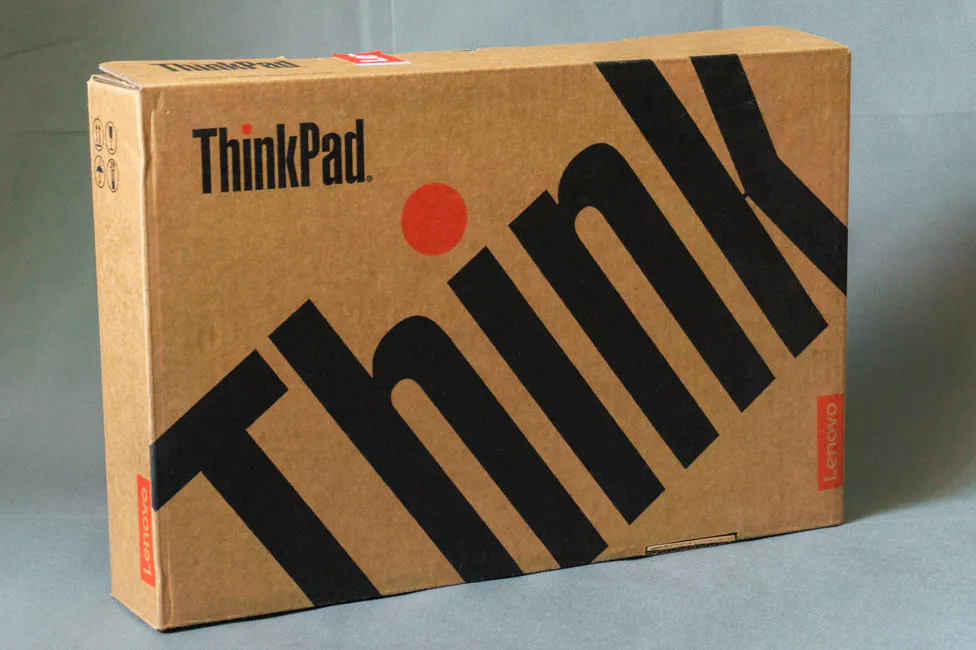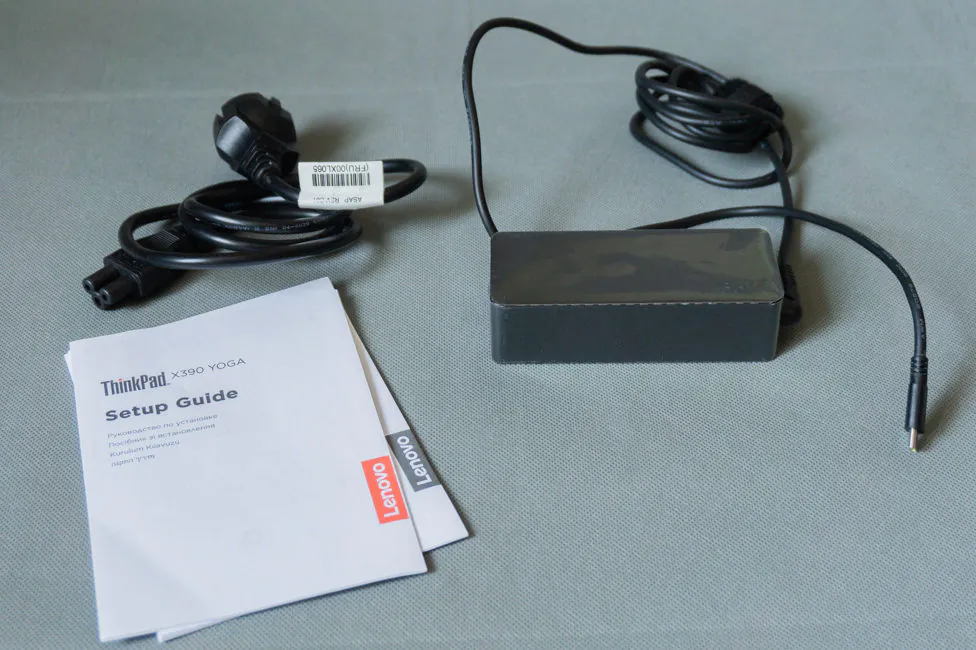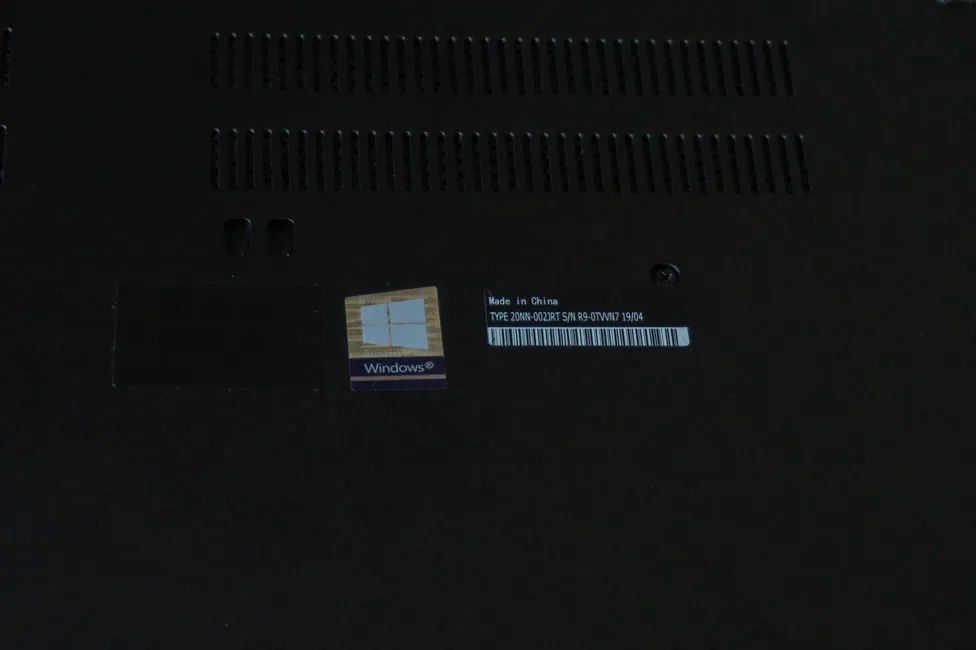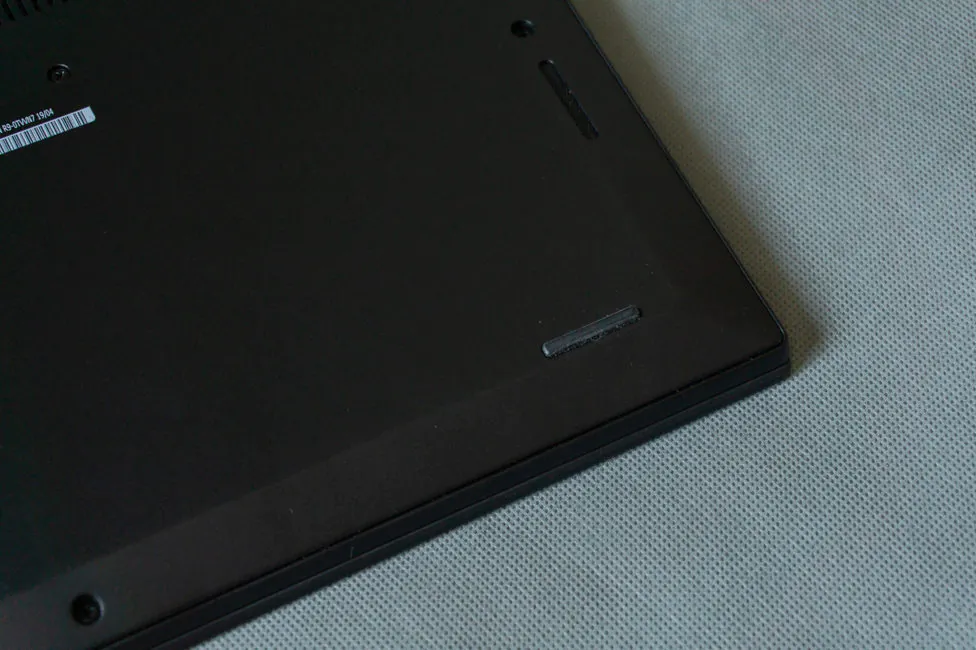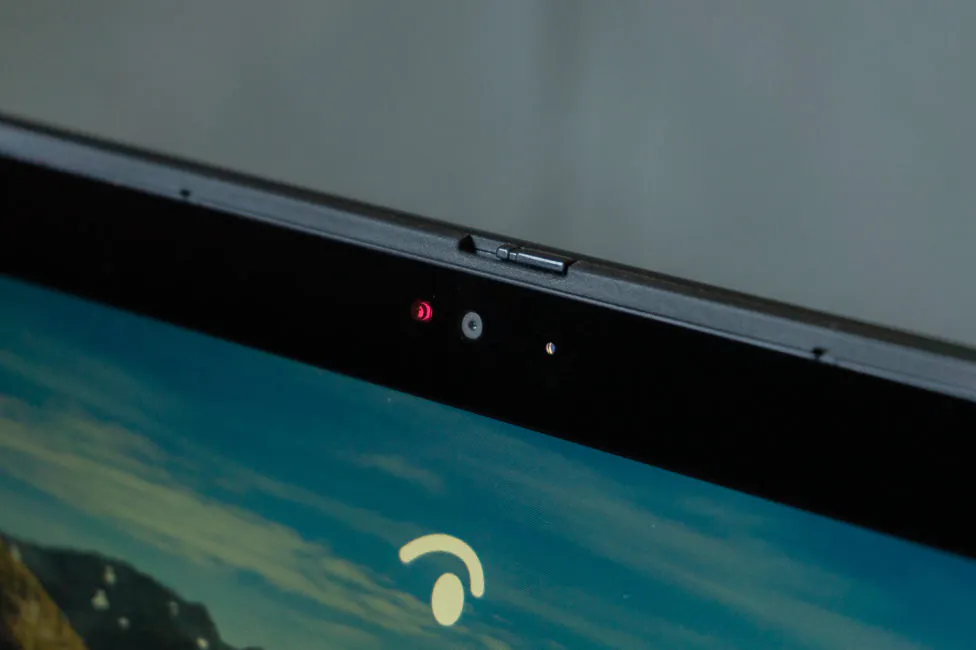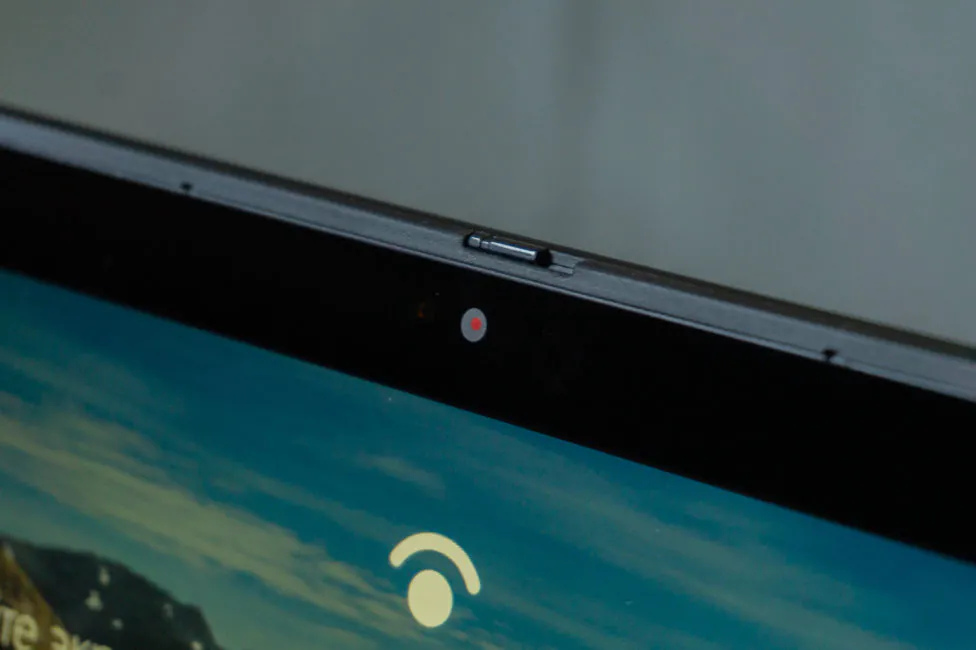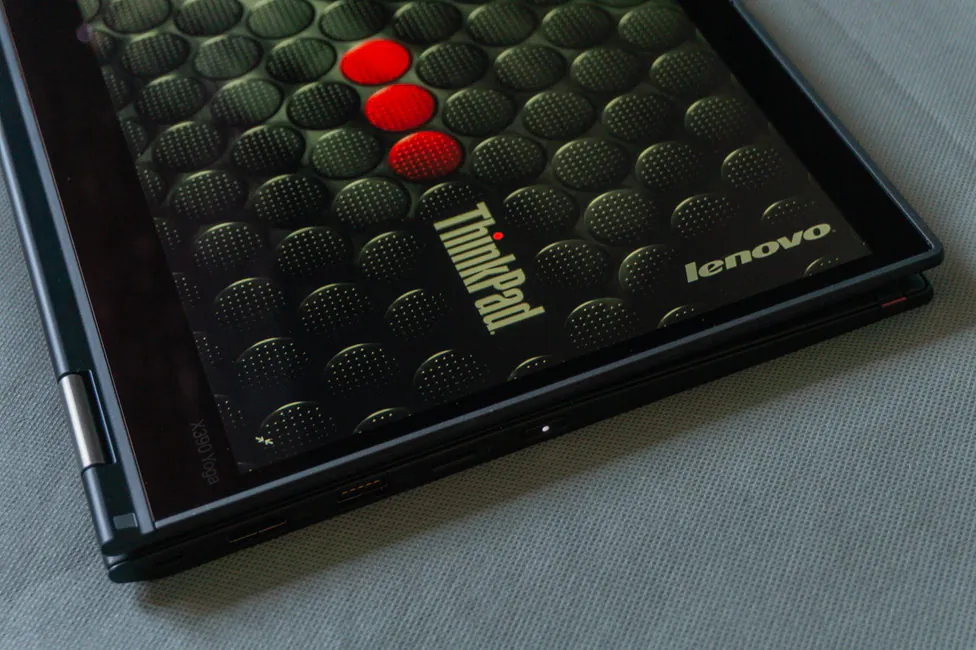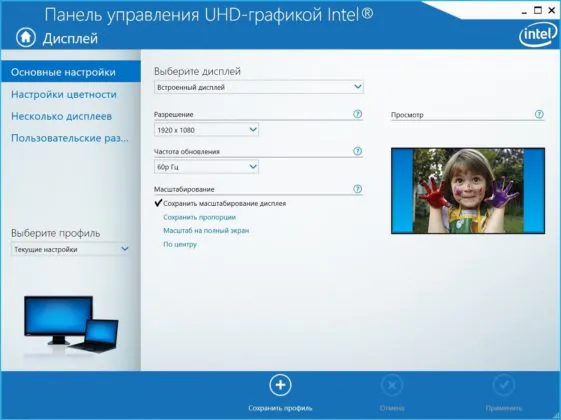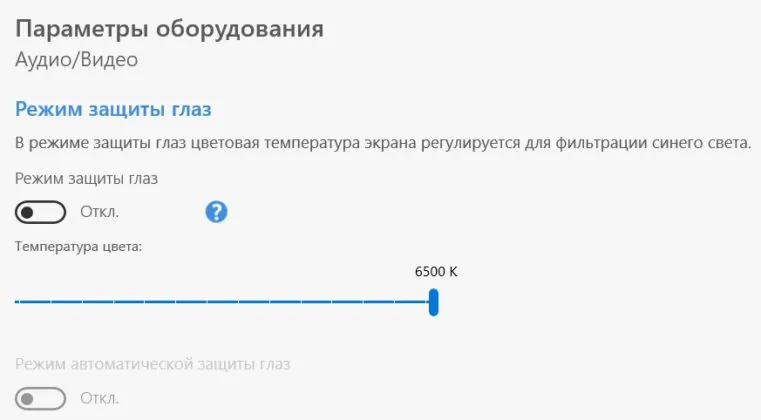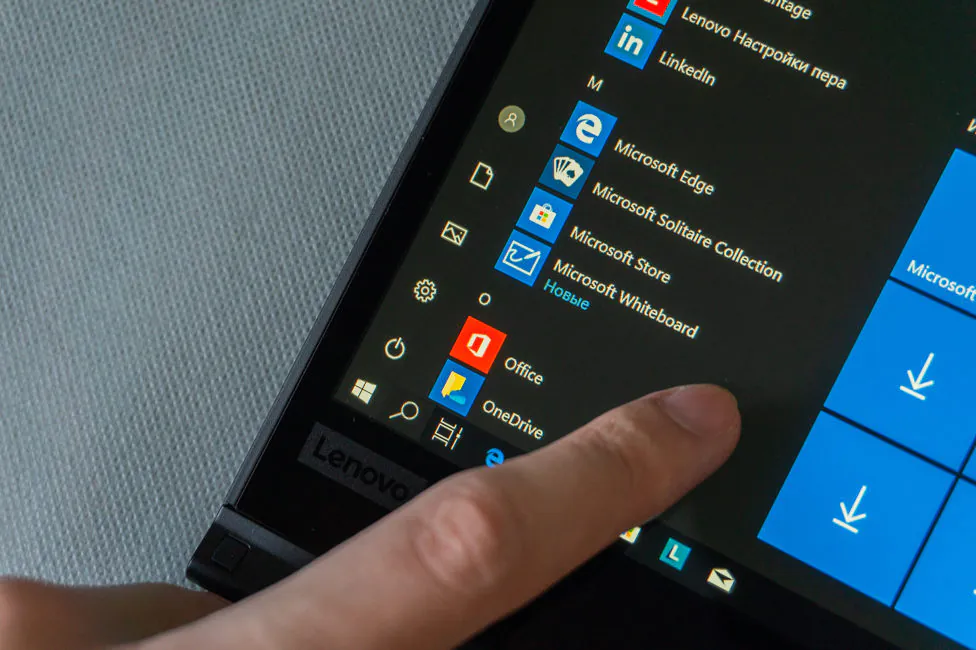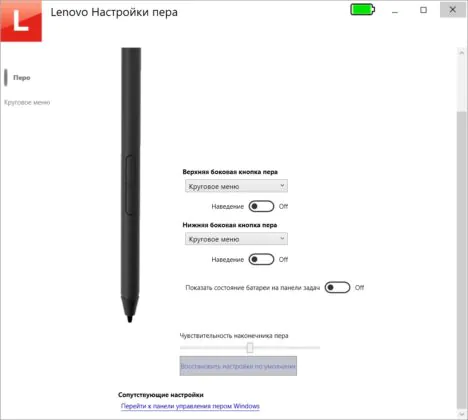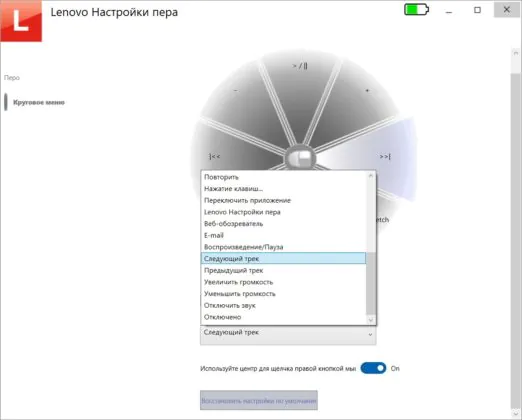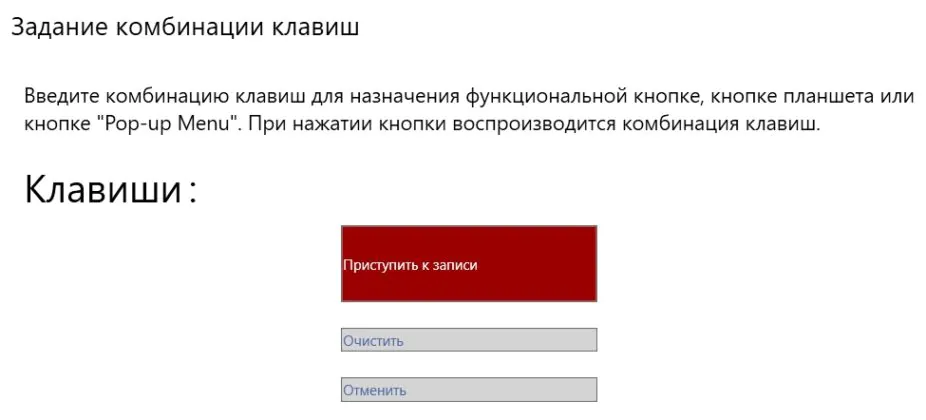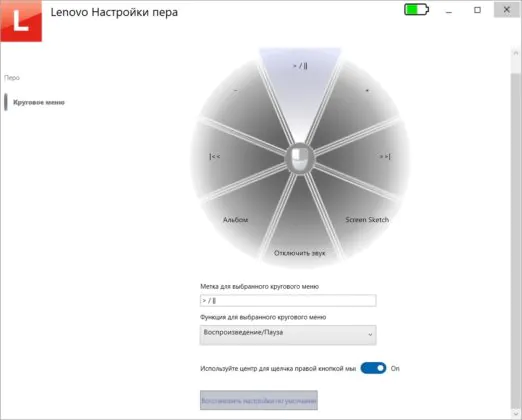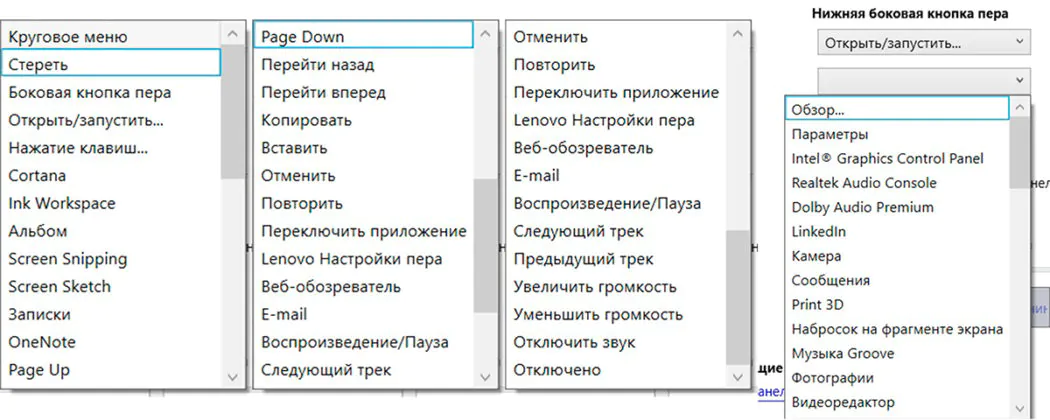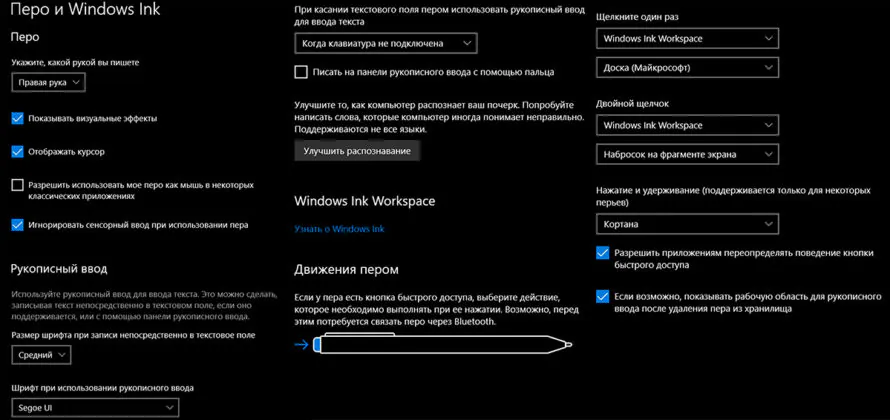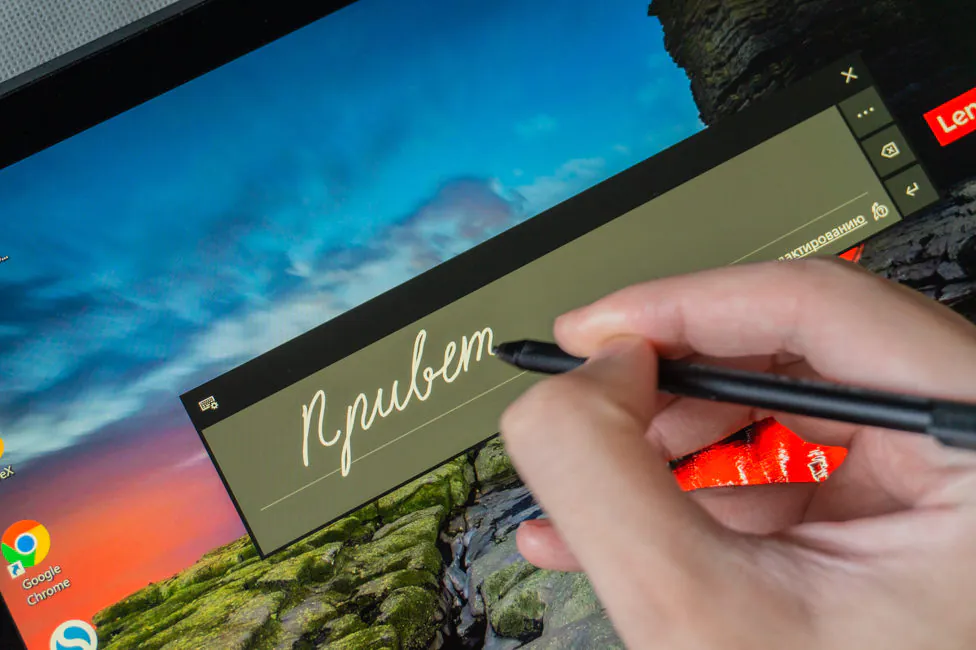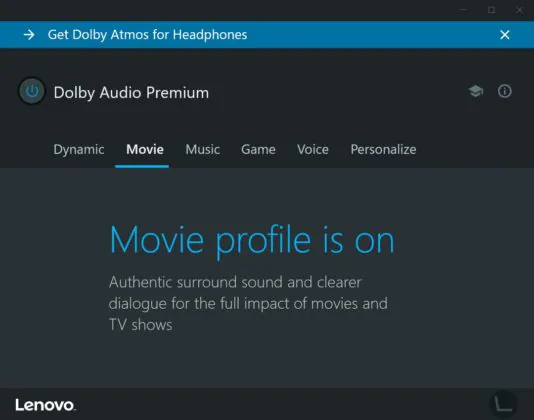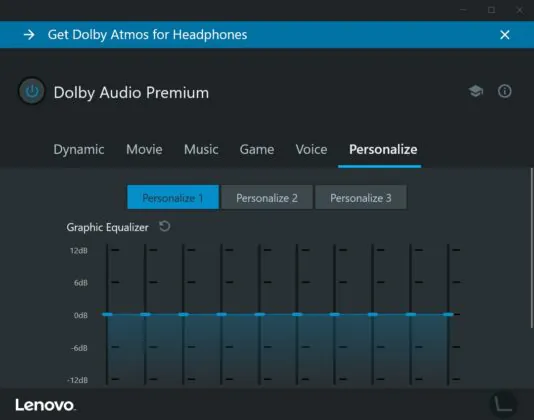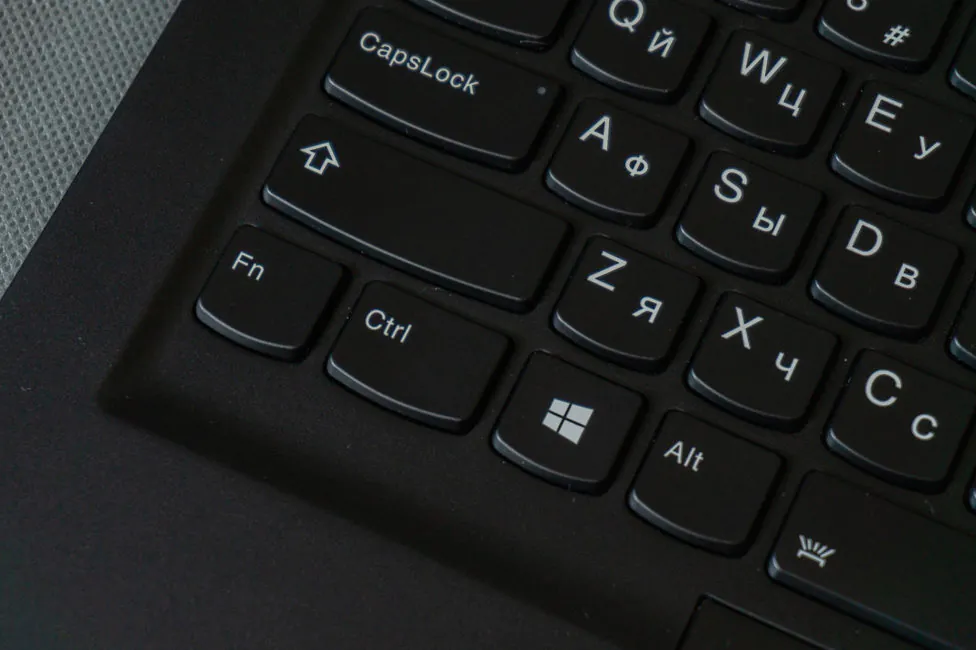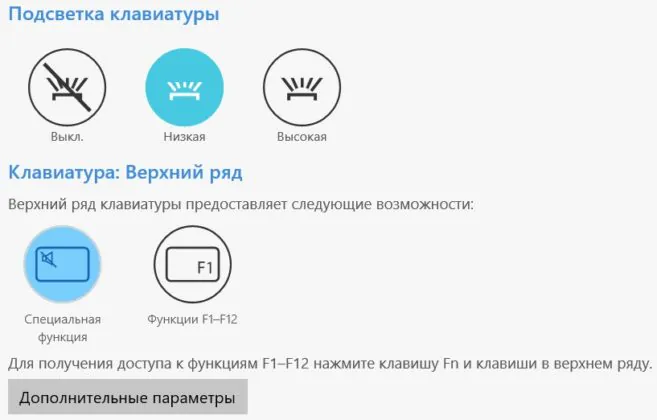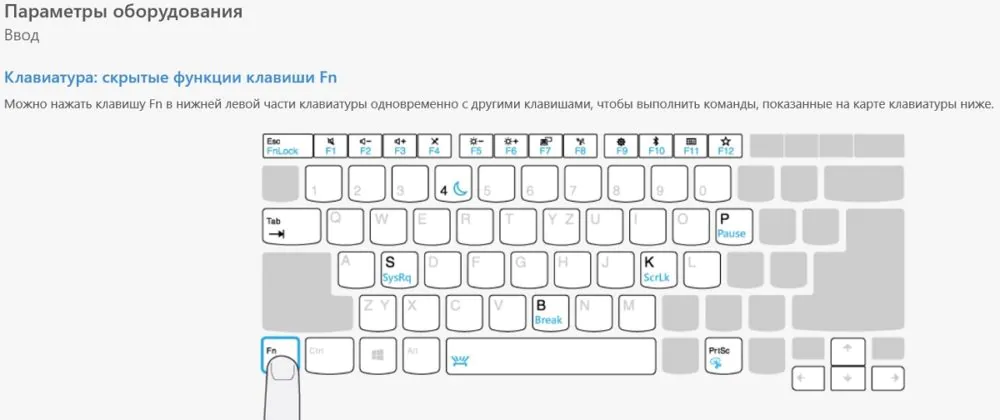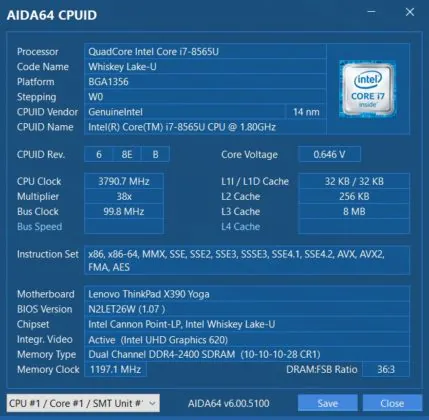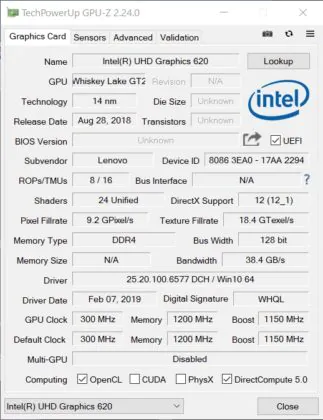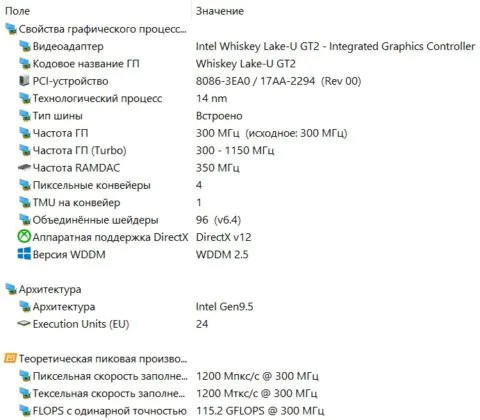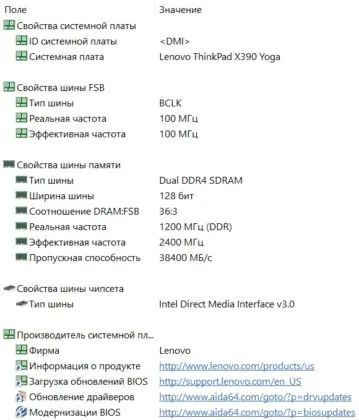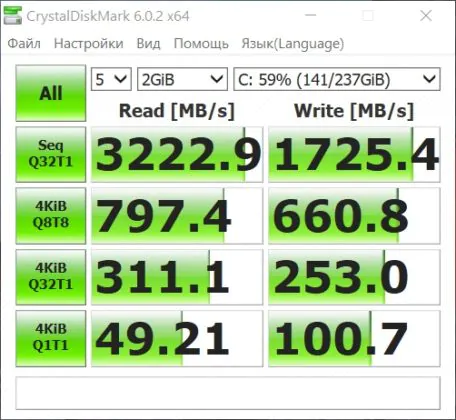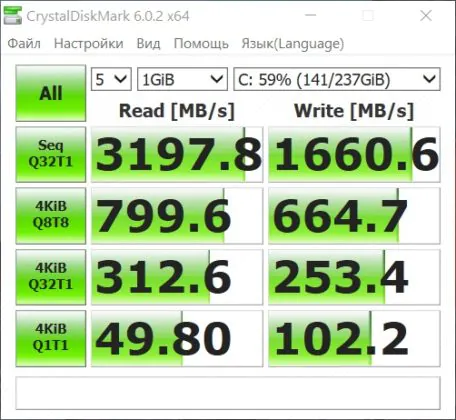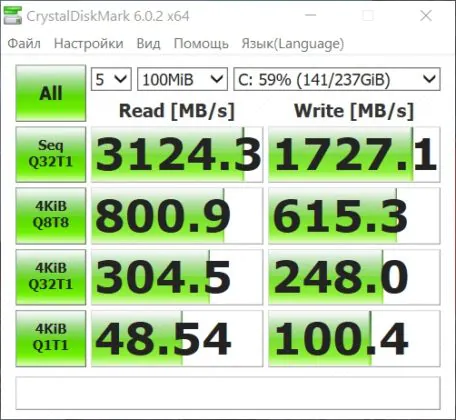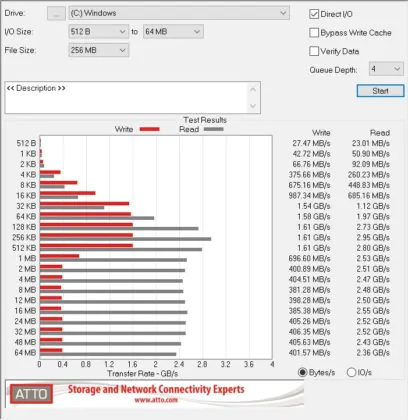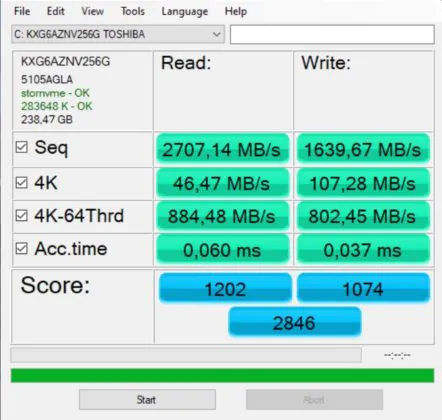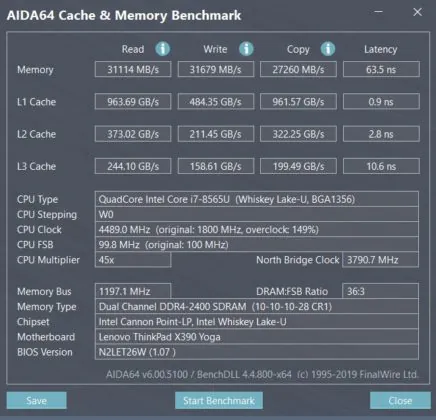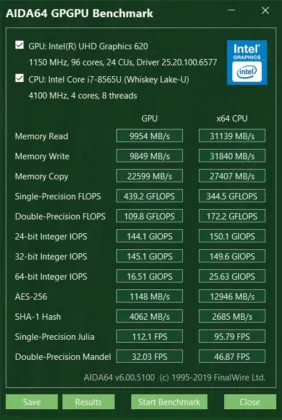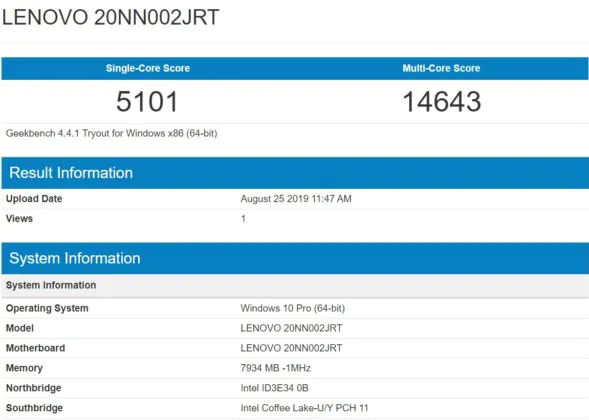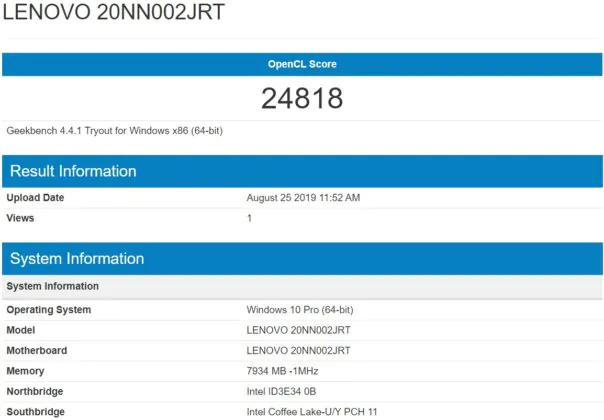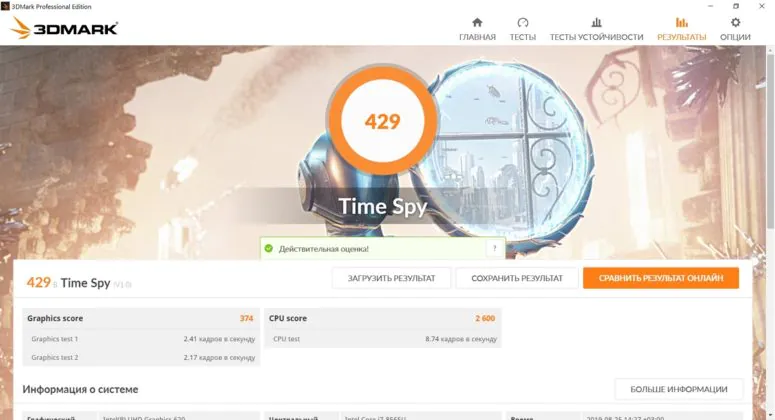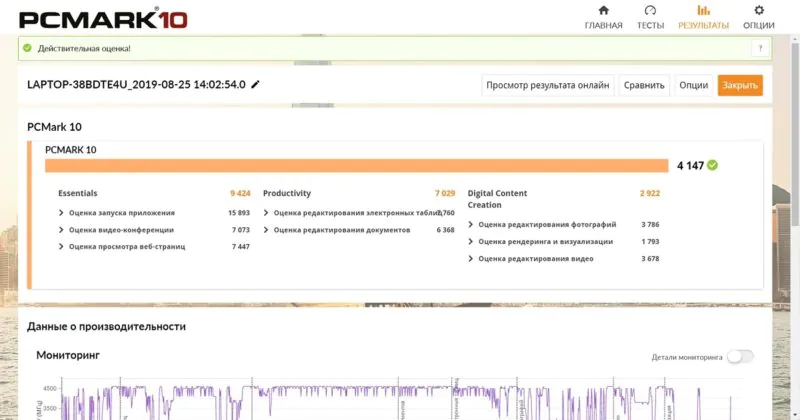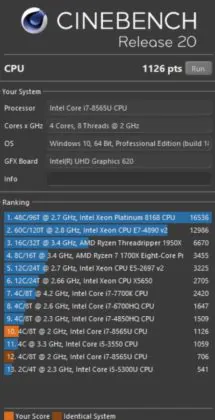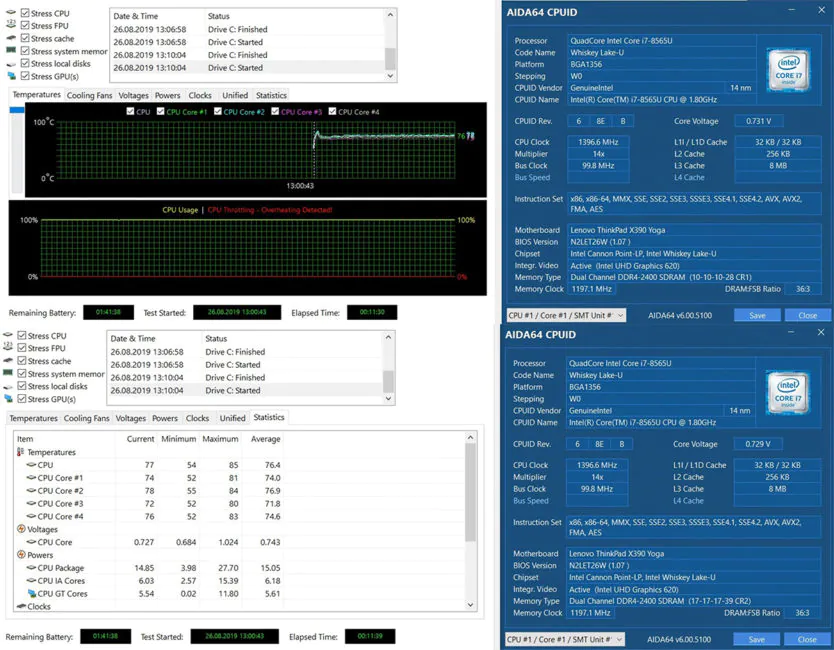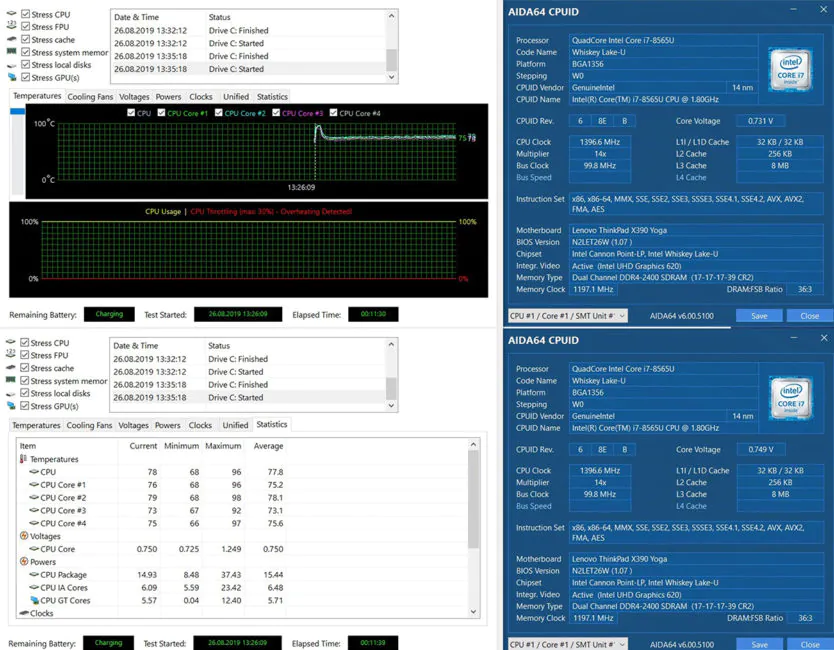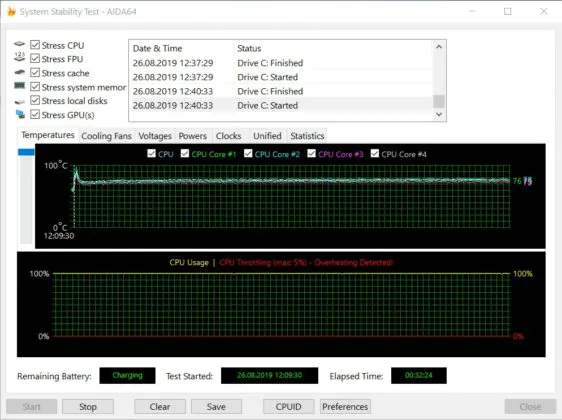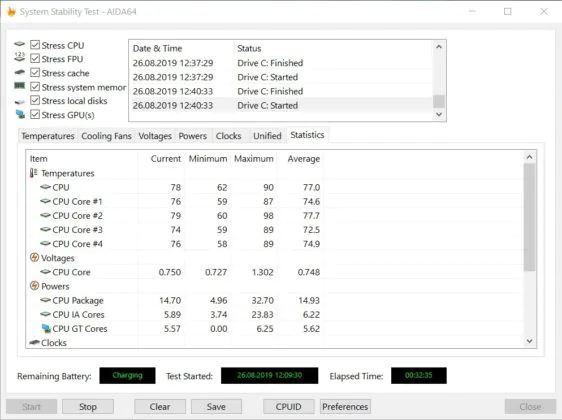Какие ассоциации у вас возникают, когда в разговоре о ноутбуках вы слышите последовательные слова: надежность, прочность и выносливость? Ответ, конечно же, прост — это точно ThinkPad. Но что если к этому сочетанию характеристик прибавить ещё одно — Yoga? И здесь снова становится понятно — наверняка же какой-то трансформер от Lenovo. Как вы догадались, в этом обзоре речь пойдет про ноутбук-трансформер Lenovo ThinkPad X390 Yoga, который не так давно был показан на презентации в Киеве вместе с новой линейкой производителя — ThinkBook. Давайте попробуем разобраться, получилось ли у производителя совместить все прелести ThinkPad с гибкостью линейки Yoga.

Технические характеристики Lenovo ThinkPad X390 Yoga
Вообще, среди ThinkPad X390 Yoga есть несколько модификаций. Как и везде, впрочем. Но тут разброс хотя бы понятен и версий не так уж и много. В таблице ниже собраны технические характеристики тестового образца, побывавшего у нас. Он имеет маркировку 20NN002JRT.
| Тип | Ноутбук |
| Конструкция | Трансформер |
| Операционная система | Windows 10 |
| Диагональ, дюймов | 13,3 |
| Тип покрытия | Глянцевое |
| Разрешение | 1920×1080 |
| Тип матрицы | IPS |
| Сенсорный | до 10 одновременных касаний |
| Частота обновления экрана, Гц | 60 |
| Процессор | Intel Core i7-8565U |
| Частота, ГГц | 1,8 – 4,6 |
| Количество ядер процессора | 4 ядра, 8 потоков |
| Чипсет | Intel |
| Оперативная память, ГБ | 8 |
| Максимальный объем оперативной памяти, ГБ | 16 |
| Тип памяти | DDR4 |
| SSD, ГБ | 256 |
| HDD, ГБ | – |
| Графический адаптер | Интегрированный Intel UHD Graphics 620 |
| Внешние порты | Замок Kensington, HDMI, 2×USB 3.1, 1×USB Type-C 3.1 (с Power Delivery и DisplayPort), 1×USB Type-C 3.1 (Thunderbolt 3), miniEthernet, 3,5-мм комбинированный аудиоразъем, считыватель смарт-карт |
| Кардридер | microSD |
| WEB-камера | HD |
| Подсветка клавиатуры | + |
| Сканер отпечатков пальцев | + |
| Wi-Fi | Wi-Fi 802.11ac |
| Bluetooth | 5.0 |
| Масса, кг | 1,29 |
| Размер, мм | 310,4×219×15,95 |
| Материал корпуса | Карбон и магний |
| Цвет корпуса | Черный |
| Аккумулятор, Вт*ч | 50 |
Какие есть ещё варианты? Чуть позже будут «базовые» версии с Intel Core i5-8265U. В топовом варианте с маркировкой 20NN002NRT на Core i7, по сравнению с нашим тестовым образцом, вы сможете получить: вдвое больше оперативки — 16 ГБ вместо 8 ГБ и вдвое емкий SSD-накопитель на 512 ГБ, а не на 256 ГБ. И ещё в старшей версии найдется слот для SIM-карты, чтобы вы имели возможность работать по сети 4G (LTE).
Стоимость Lenovo ThinkPad X390 Yoga
Lenovo ThinkPad X390 Yoga, как ни крути, — это топовый сегмент. Хотите бизнес, хотите корпоративный, но однозначно — топовый. Потому цена на данное устройство соответствующая — 43 382 гривен (~$1727) за младшую конфигурацию на i7 (как у нас) и 50 089 гривен (~$1995) за продвинутую, о преимуществах которой я уже сообщал выше. Цены на младшие конфигурации с процессорами Intel Core i5 — пока не известны.
Комплект поставки
К нам Lenovo ThinkPad X390 Yoga приехал с полной комплектацией. Картонный бокс без особо яркого и вычурного оформления содержит в себе: лэптоп, зарядное устройство мощностью 65 Вт с отдельно присоединяющимся силовым кабелем и пару бумажек.
Дизайн, материалы и сборка
Каждая более-менее известная линейка или серия ноутбуков практически любого крупного производителя имеет свою изюминку с точки зрения дизайна. Эта самая изюминка формирует узнаваемость таких решений и это в конце концов начинает переходить из поколения в поколение. То что перед тобой сейчас ни что иное как ThinkPad — понятно сразу, как только посмотришь на него.
Строгая форма с преобладающими прямыми линиями и едва закругленными углами, дополненная консервативной и не менее строгой черной расцветкой с ярко-выделенными красными и серебристыми подчеркивающими элементами. Это первый ThinkPad с которым я провел плюс-минус длительное время и несмотря на то, что рядом с ним у меня находился стильный и изящный ASUS ZenBook 14 с тонкими рамками — я всё-таки отдал бы предпочтение несколько архаичному по части рамок вокруг дисплея ThinkPad. Хотя это разные классы устройств, понимаю, но всё же.

Что же ещё можно рассказать о его внешности… на крышке есть слегка утопленный логотип ThinkPad, у которого подсвечивается точка над «i». Клавиатурный блок с красным тензометрическим джойстиком (TrackPoint) и ещё один логотип на топкейсе, но уже без диода. Рамки вокруг экрана, конечно, ни в какое сравнение не идут с упомянутым ZenBook. Очень большой отступ снизу, чуть поменьше сверху и относительно крупные по бокам. Очевидно, что до современных и стильных решений ему далеко.
Шарниры у него весьма тугие, ощущаются очень надежными и не позволяют раскрыть устройство одной рукой. А раскрывается ноутбук на все 360°, что позволяет пользоваться им как угодно — в обычном формате ноутбука, «тентом» или планшетом. В общем, как и в любой другой Yoga — есть 4 рабочих режима работы для самых разных ситуаций.
Материалы корпуса включают в себя карбон и магниевый сплав. Первый используется в крышке экрана и крышке на днище, закрывающей внутренности. А вот из магниевого сплава сделан уже топкейс. Хотя покрытие и окраска у них совершенно одинаковые — тактильно очень приятное, матовое. Но маркое, безусловно. Хотя ради справедливости нужно отметить, что именно на рабочей поверхности следов собирается поменьше и в целом какие-то разводы на ней почти что незаметны. Это приятно.
С другой стороны есть вопросы к крышке дисплейного блока — когда лэптоп используется в качестве планшета, то есть когда крышка дисплея прилегает к крышке внизу — на дисплейной стирается то самое покрытие как раз по периметру. И это с учетом того, что снизу-то есть прорезиненные элементы, которые как-то должны уберегать, но видимо — не от потертостей. И боюсь предположить, что если очень часто использовать Lenovo ThinkPad X390 Yoga в таком формате, то спустя некоторое продолжительное время он хорошенько подпортится в этом месте.
А вот сборка у ноутбука отличная, у нас всё-таки ThinkPad, а значит — прочный и крепкий ноутбук. Он разумеется прошел множество испытаний в лаборатории Lenovo, соответствует стандартам Минобороны США (MIL-STD 810G) и вот это вот всё. Ещё производитель сообщает, что клавиатура защищена от попадания жидкости и вреда ей это не должно нанести. Но я не проверял этот несомненно важный параметр, так что поверим на слово. Лэптоп и вправду достаточно хорошо сбит — клавиатурный блок под воздействиями едва прогибается. А вот дисплейный модуль изгибам поддается, зато при надавливании никаких разводов на экране не остается.

Несмотря на всю прочность и защищенность, габариты девайса достаточно комфортные. Размеры корпуса — 310,4×219×15,95 мм, а масса — 1,29 кг. Это позволит носить и возить его с собой куда угодно, даже не сомневайтесь.
Компоновка элементов
Как и говорилось, на крышке в левом верхнем углу находится только логотип ThinkPad, у которого подсвечивается точка. И при этом, по ней можно ориентироваться в текущем состоянии ноутбука. Если светится красным постоянно — он включен и работает, если плавно мигает — находится в спящем режиме, ну а если вообще не светится и не мигает — значит лэптоп выключен.
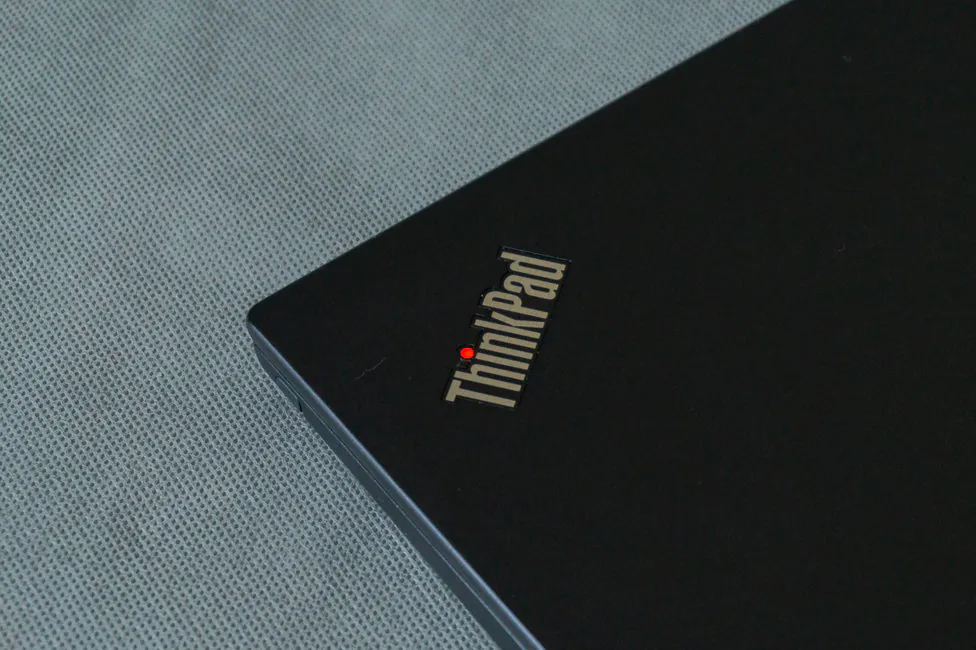
С обратной стороны крышка прикручена 8 винтиками. Там есть различные прорези системы охлаждения, есть две тонкие с сеточкой — для динамиков. Пара углублений нужны для док-станции. Там же — четыре прорезиненных ножки и прочие служебные маркировки с наклейками.
На правой грани находятся: замок Kensington, HDMI, порт USB 3.1 Type-A, кардридер для microSD и кнопка питания с дополнительным светодиодом. Дальше от портов находится слот со стилусом Lenovo ThinkPad Pen Pro-7, в котором перо ещё и заряжается, а не просто хранится. Но о нём мы поговорим отдельно. Слотом для карты памяти я часто пользовался, хотя не исключено, что кому-то хотелось бы видеть кардридер для стандартных SD-карт.
Левая грань уже более интересна, потому что содержит нетипичные элементы для ноутбуков в целом, но, видимо, типичные для корпоративного сегмента, к которому эта машинка и относится. Итак, есть стандартный USB Type-C 3.1, через который заряжается сам ноутбук, а ещё от него может питаться другое устройство и позволяется подключить один монитор.
Рядом есть такой себе общий вырез с одним USB Type-C 3.1, а точнее с Thunderbolt 3 и miniEthernet. По отдельности к ним можно подключать устройства, но логичный вопрос — почему они не разделены? Дело в том, что для ThinkPad совсем не чуждо подключение к специальным док-станциям с кучей портов. Опять же вспоминаем про корпоративную принадлежность. Актуальные док-станции Lenovo требуют такой вот общий разъем, состоящий из двух полноценных интерфейсов, плюс чтобы рядом был ещё один Type-C. Ну вот как здесь, короче говоря. Так что этот ноутбук можно подключить к какому-нибудь фирменному доку.

После этой диковинки идет второй USB 3.1 Type-A, но он имеет отличие от того, который расположен на противоположной грани. Расклад такой, что он всегда активен, даже если лэптоп выключен. То есть через порт может продолжаться заряжаться ваш смартфон или вообще что угодно. Не обошлось и без 3,5-мм комбинированного аудиоразъема. Последний на этой грани продолговатый слот нужен для считывания смарт-карт — снова вспоминаем про бизнес-принадлежность устройства.
Спереди нет никакого выреза для удобного раскрывания крышки, но дисплейный модуль выступает над второй частью, чем позволяет без проблем раскрыть гаджет. Разве что можно заметить небольшой тумблер, но о нём я расскажу позже. Сзади же, кроме 8 прорезей для системы охлаждения, можно увидеть два шарнира.
Открываем ноутбук и видим над экраном тот самый тумблер, который на самом деле является шторкой конфиденциальности ThinkShutter. То есть одним движением вы можете закрыть веб-камеру — такой вот аппаратный конфиденциальный ограничитель. Идея неплохая и надежная — больше не придется лепить на вебку какие несуразные наклейки. Рядом есть инфракрасный датчик, диод работы камеры и пара микрофонов. Под экраном слева — лого компании, справа — название модели. Также отмечу, что стекло, прикрывающее экран, дополнительно защищено прорезиненным кантом по бокам и сверху. Тем самым стекляшка немного утоплена и не царапается.
Рабочая область состоит из немного утопленной клавиатуры, по центру которой виднеется TrackPoint. Далее под клавишей пробела, между клавиатурным блоком и тачпэдом, — три кнопки в дополнение круглешку-трекпоинту. Под ними — тачпэд, справа от него — квадратная площадка со сканером отпечатков пальцев, в углу — простой логотип ThinkPad. Обо всех манипуляторах и прочих системах ввода, а также безопасности — поговорим отдельно чуть позже.
Экран Lenovo ThinkPad X390 Yoga
В Lenovo ThinkPad X390 Yoga установили 13,3-дюймовый экран, в котором применяется IPS-панель с разрешением Full HD (1920×1080). Соотношение сторон классическое — 16:9, покрытие — глянцевое. И такой набор мы получаем во всех версиях. Никакого 4K или матового экрана, по понятным на то причинам, — не предусмотрено. Разрешение было бы избыточным для диагонали и «тяжелым» для графической подсистемы. А матовый экран для сенсорного экрана, ещё и с поддержкой перьевого ввода — вообще не вариант.

Впечатления от качества экрана сложились немного двоякие. С одной стороны у него вполне нормальный для обыденного использования запас яркости. На улице под солнцем им не попользуешься, конечно, разве что в тени. Помимо этого глянцевое покрытие, прямо говоря, не лучший друг для таких задач. Углы обзора — неплохие, при отклонениях лишь незначительно теряется яркость. Цветопередача хорошая, черный цвет сравнительно глубокий и потреблять с такого экрана информацию — приятно.
Но обратная сторона медали — какая-то чрезмерно высокая контрастность. Что для потребления — хорошо, как я и отмечал, и та же темная тема в системе неплохо смотрится, но для создания — не очень подходящая. Под созданием я подразумеваю какую-то обработку изображений, например, RAW-снимков в Lightroom. От высокой контрастности можно немного ошибиться и накрутить лишнего. Или, вероятнее, недокрутить до нужного уровня. Но в целом — это единственный нюанс экрана, который к тому же довольно специфический и субъективный.
И вот ещё что — на самом деле этот момент поправим. В панели управления UHD-графикой Intel можно отрегулировать ползунки как всех цветов сразу, так и отдельно красный, зеленый и синий, если есть навыки по столь тонкой настройке. И если очень надо — можно попробовать подогнать эти показатели к необходимому уровню. Но заводская калибровка именно такая, как я описал. Режим защиты зрения уменьшением синего света есть не только встроенный непосредственно в Windows, а и в программе «Lenovo Vantage», в разделе аудио/видео.
Сенсорный экран и стилус Lenovo ThinkPad Pen Pro-7
Как мы знаем, экран Lenovo ThinkPad X390 Yoga — сенсорный. Поддерживается мультитач до 10 одновременных касаний и ввод пером. В целом к сенсорной подложке замечаний нет, точность высокая, отклик моментальный. Отпечатки пальцев от касаний и разводы от свайпов — на стекле остаются. Но судя по тому, как они легко убираются, а убираются просто мгновенно одним взмахом микрофибры, — олеофобка на нём есть.
Само перо идёт в комплекте, называется Lenovo ThinkPad Pen Pro-7 и прячется в корпусе. Выглядит как вполне стандартный стилус, не очень толстый (диаметром 6,5 мм), с относительно удобным хватом и общей длиной в 12,4 см. Его необходимо заряжать, то есть это не полностью автономное независимое устройство. Но поскольку место для него выделено и там есть соответствующие контакты, то это вообще не проблема. Главное, что без батареек, а хранить его надо как раз в слоте.
Ещё на стилусе есть две кнопки, которые широко кастомизируются в утилите «Lenovo Настройка Пера». Также есть уже встроенные в Windows параметры пера, которые рассчитаны больше на настройку самого рукописного ввода. Скриншоты из обеих менюшек — в галерее ниже.
С помощью этих кнопок можно делать фактически всё что угодно, но к сожалению, работает это только в непосредственной близости наконечника пера с дисплеем. То есть на расстоянии управлять нельзя, что уже не так приятно и не универсально. А было бы здорово, вообще.
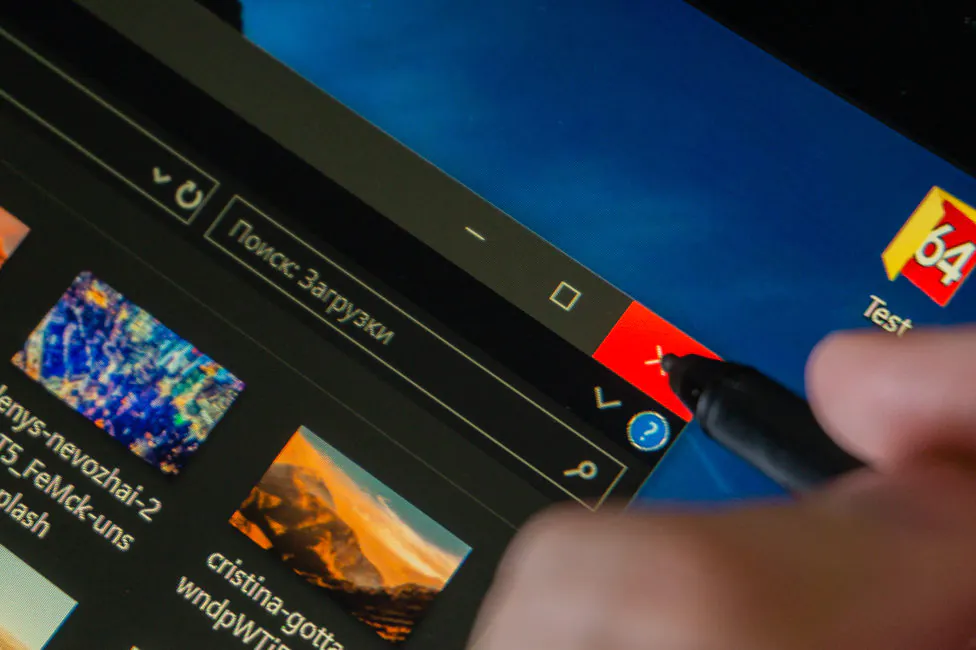
По работе с пером много не расскажу — оно распознает 4096 степеней силы нажатия и разные углы наклона. В общем-то, пользоваться им можно и не только для рисования, но и для того, чтобы делать какие-то пометки на скриншотах, к примеру. Или же работать в каких-то специфически программах, где стилусом управлять удобнее.
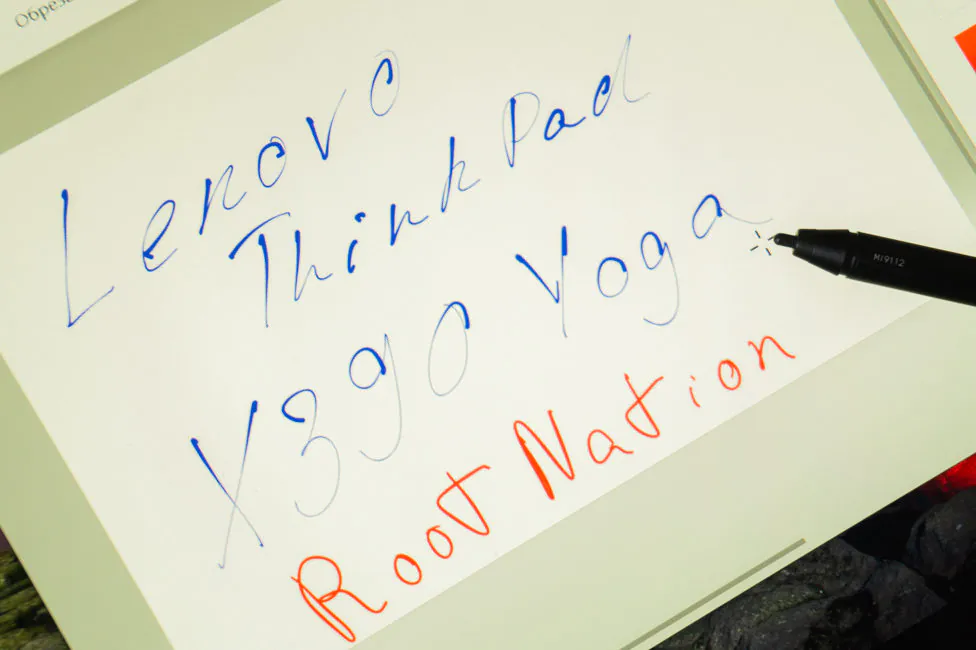
Писать тоже можно и даже мой корявый почерк преобразовывается в текст корректно, правки вносить почти не приходится. Этот абзац, например, я написал с помощью стилуса. Не очень удобно, не совсем привычно, но работает и вполне вероятно, что кому-то пригодится.
Звук и система безопасности
Звук в этом ноутбуке меня не удивил совсем. Он приемлемый по уровню громкости и сойдет для нешумной обстановки, но качество звучания — очень средненькое. Не хватает какой-то глубины, объема и музыку с этих динамиков слушать особого желания нет. Понятно, что это ноутбук, но тем не менее — тот же ASUS ZenBook 14 UX433FN воспроизводит аудио гораздо приятнее.

По желанию звучание можно минимально подкорректировать при помощи встроенной утилиты Dolby Audio Premium через готовые пресеты либо настроить эквалайзер ручками. Но кардинального улучшения лично я не расслышал. Вот в наушниках — будет в самый раз.
Для авторизации в систему можно использовать целый ряд способов: отпечаток пальца, скан лица или физический ключ безопасности. Даже всё вместе. Но нам прежде всего интересны первые два метода. Сканер расположен правее от тачпэда, в отдельной области и не отнимает места у оного. Работает относительно быстро и точно, замечаний к нему нет.

Фронтальная камера, которая служит для второго метода, дополнительно оснащена инфракрасным сенсором. Это преимущество, потому что позволяет разблокировать устройство почти что в любых условиях. Ну и конечно же — безопасности ИК-сенсор прибавляет тоже. Скорость сканирования и последующей разблокировки можно назвать быстрыми. Хотя сканер отпечатков пальцев мне всё-таки показался чуть расторопнее.

В любом случае выбор есть и пользоваться можно сразу двумя способами. Ведь когда Lenovo ThinkPad X390 Yoga используется в формате планшета и других, где клавиатура не находится в прямой видимости, то искать сканер вообще неудобно вслепую. Тогда — используем лицо, вариант? Конечно же.
Клавиатура, трекпоинт и тачпэд
Клавиатурный блок в Lenovo ThinkPad X390 Yoga насчитывает 83 клавиши. В большинстве своём они традиционной для устройств компании формы со скруглениями снизу. Некоторые кнопки имеют собственные светодиодные индикаторы. Верхний ряд функциональных клавиш прямоугольной формы и разделен на сектора. В модели с кириллической раскладкой обе клавиши Shift — длинные, а Enter — одноэтажный. Из других интересностей — левый Ctrl длиннее правого и находится на традиционном месте кнопки Fn. Из-за этого я поначалу никак не мог привыкнуть к этой клавиатуре и недоумевал, почему сделали именно так. Но оказалось, что я просто не разобрался © и в настройках, о которых позже, можно поменять их местами.
Но прежде чем поговорить о возможностях кастомизации, надо рассказать как клавиатура проявила себя в работе. Она мне понравилась в общем. При активном наборе текста четко ощущается нажатие каждой кнопки. Ход клавиш составляет 1,7 мм и он немного мягкий. Ещё область под клавиатурой достаточно широкая и ладони помещаются на ней полностью, что очень положительно сказывается во время длительной работы.

Как в последнее время стало модно — по умолчанию ряд F-клавиш позволяет управлять параметрами устройства. В случае с ThinkPad X390 Yoga, например, можно быстро выключить микрофон нажав на F4, активировать режим «В самолете» нажатием F8 и всё остальное. Доступ к стандартными F-функциям выполняется комбинацией с кнопкой Fn, а перевести по умолчанию на старый способ можно через Ctrl+Esc.

У клавиатуры также есть двухуровневая подсветка. Не очень яркая, плюс некоторые клавиши подсвечены неравномерно, но пойдет.

В фирменной утилите «Lenovo Vantage» в разделе ввода можно узнать ещё пару скрытых комбинаций и назначить пользовательское действие на кнопку F12 (со звёздочкой). Например, на открытие приложения либо файла, задать выполнение какой-либо комбинации клавиш, быстро вставить заготовленный текст или открыть веб-сайт — root-nation.com, естественно. Снова же — смена режима работы функциональных клавиш, виртуальная смена местами Fn и Ctrl и прочие штуки для индивидуальной настройки.
Trackpoint — традиционная и узнаваема черта линейки ThinkPad. Джойстик расположен в центре клавиатуры, как обычно — красного цвета, с цепкой поверхностью. Блок с тремя выделенными ему в дополнение клавишами под пробелом обладают четким (но не глубоким) и достаточно тихим ходом.

Этот элемент тоже настраивается в той же программе от производителя. Можно установить скорость, функцию средней кнопки и поменять местами правую и левую.
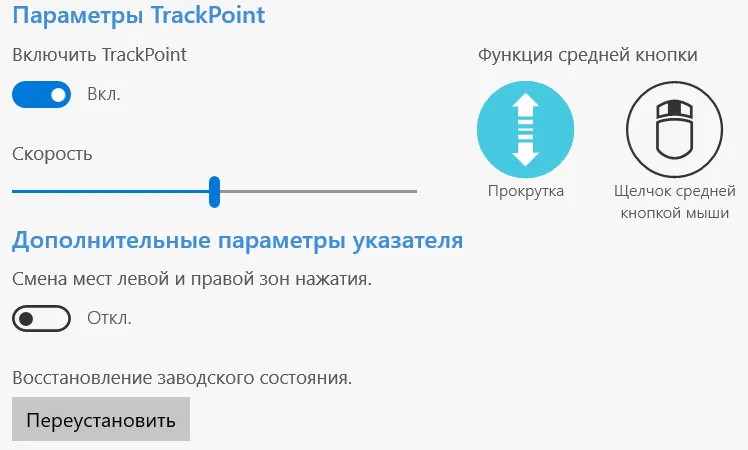
Тачпэд получился не очень большим, но в разрезе компактных габаритов корпуса в целом — нормальным. Это пластиковая панелька с мягким и приятным покрытием. По сравнению со стеклянными он немного им уступает, потому как палец скользит не так хорошо. Но и нельзя сказать, что он плохой. В браузере мышь заменит без труда. Жесты обрабатывают отлично, клики приятные.
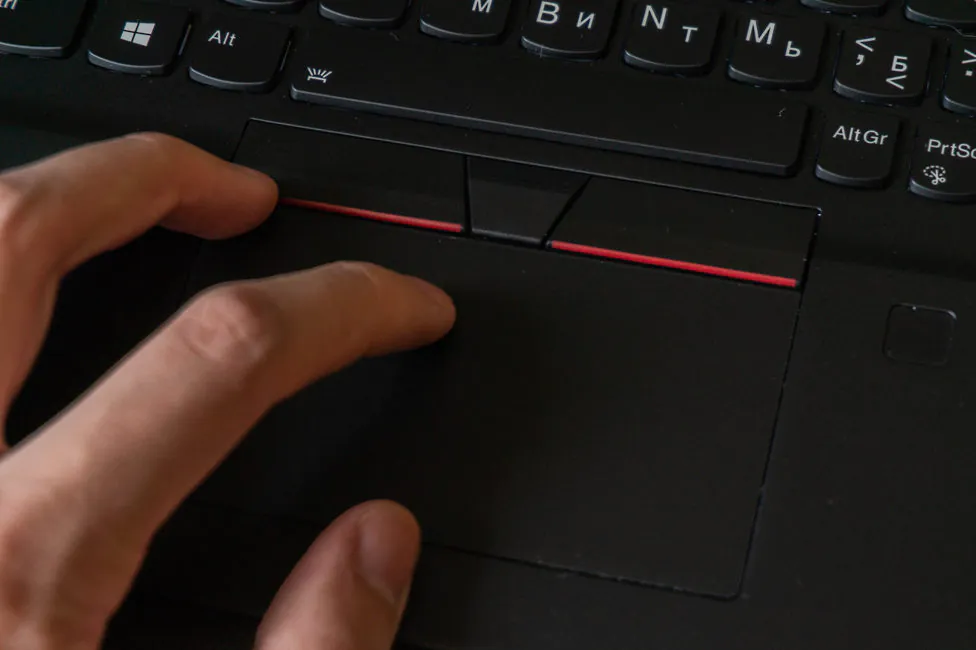
Оснащение и производительность
В Lenovo ThinkPad X390 Yoga с маркировкой 20NN002JRT пользователю предлагается процессор Intel Core i7-8565U со встроенной графикой Intel UHD Graphics 620, 8 ГБ оперативной памяти и SSD-диск объемом 256 ГБ.

Эта же модель с маркировкой 20NN002NRT комплектуется тем же процессором, но уже ОЗУ в нём 16 ГБ, а ПЗУ — 512 ГБ. Более упрощенных вариантов на Intel Core i5-8265U на момент подготовки обзора пока что на украинском рынке нет.
Intel Core i7-8565U — достаточно популярное решение в категории мобильных переносных девайсов: имиджевых ноутбуков, ультрабуков и трансформеров. Мы уже знакомы с ним по устройствам от ASUS: ZenBook 14 UX433FN и ZenBook 15 UX533FD. Этот мобильный процессор является представителем семейства Whiskey Lake, выполнен по 14-нм техпроцессу, состоит из 4 ядер с рабочими тактовыми частотами от 1,8 до 4,6 ГГц (в Turbo Boost). Вследствие поддержки ЦП технологии Hyper-Threading — четыре ядра работают во все восемь потоков. Но это уже норма для современных «процов» компании. TDP у нас 15 Вт, кэш-памяти — 8 МБ (Intel Smart Cache).
Графика в этом ноутбуке-трансформере соответствующая процессору — интегрированная Intel UHD Graphics 620. Дискретки — нет. Частоты у неё от 300 до 1150 мГц. Память, естественно, выделяется из оперативки ноутбука, к который мы сразу же переходим.
В нашей версии ОЗУ всего 8 ГБ, что для топового решения уже маловато. И это ощущается, если смотреть на уровень её загруженности. С открытым браузером с пятью вкладками и запущенным простым текстовым редактором уже загружено более 60%. Так что по возможности и/или необходимости — берите старшую версию, потому что замене ОП не подлежит — распаяна на материнке. Зато работает в двухканальном режиме, с эффективной частотой 2400 МГц. Тип памяти актуальный — DDR4, а не LPDDR3, как в том самом ZenBook 14 UX433FN.
ПЗУ может быть представлено одним SSD-диском. В нашем случае установлен накопитель на 256 ГБ от Toshiba, серии XG6 с полным названием KXG6AZNV256G. Форм-фактор у него стандартный M.2 (2280), а интерфейс — PCIe 3.0 x4, что позволяет увидеть очень хорошие цифры в тестах. Его, если объем покажется слишком малым, — можно легко заменить самому.
В целом о данном наборе железа. Процессор — хорош, но графическая часть довольно слабая. Для серьезных игр или работы со сложной графикой — никак не подходит. На интегрированном видео далеко не уедешь и с этим ничего не поделать. Разве что можно подключать внешнюю видеокарту по Thunderbolt 3, но это уж очень узконаправленное действие. Но для работы с браузером, воспроизведением медиаконтента и выполнением других не очень тяжелых задач — встроенной будет достаточно. Уровень общей производительности машинки соответствует ожиданиям и классу этого устройства. Результаты X390 Yoga в основных бенчмарках — найдете ниже.
Что хотелось бы ещё отметить, так это то, что при питании от встроенной батареи железки выдают ту же самую производительность, что и от сети. Это редкий показатель для ноутбуков, ведь обычно при работе от батареи их производительность урезается. Но от сети нагрев у процессора больше. По всей видимости сильно нагревается батарея, из-за чего повышается температура и остальных компонентов внутри корпуса.
30 минутный тест стабильности в AIDA64 не зафиксировал троттлинга. Но нагрев у ЦП был достаточно сильный — в среднем 77°, а в максимуме достигал 90°. В это время работала система охлаждения — здесь она активная. И встроенный кулер шумел хорошенько, даже не в самой тихой обстановке был очень хорошо слышен.
Автономность Lenovo ThinkPad X390 Yoga
Батарейка Lenovo ThinkPad X390 Yoga — четырехэлементная, литий-ионная, на 50 Вт·ч. Производитель, как обычно, заявляет о времени автономной работы до 14,5 часов. Но понятно, что реальные показатели несколько отличаются. Мне ноута стабильно хватало на целый день работы с браузером (до 10 вкладок) и текстовым редактором, периодически и с графическим. То есть где-то на 6-7 часов такого смешанного использования.
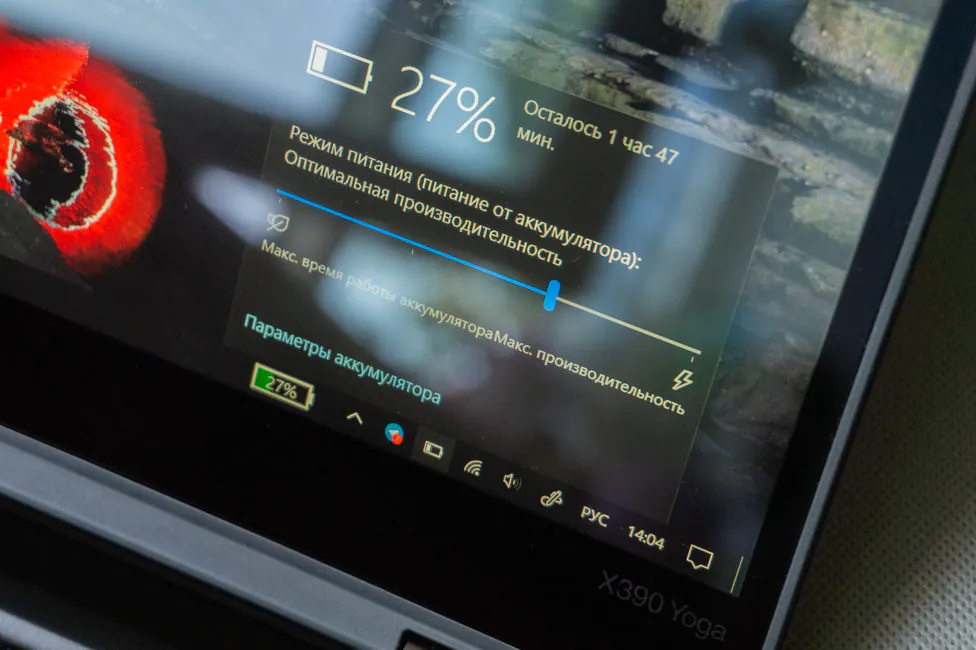
Прогнанный тест Modern Office из бенчмарка PCMark 10, имитирующий активную офисную работу, в режиме оптимальной производительности с яркостью экрана 50% показал результат в 6 часов и 10 минут. За час зарядки штатным ЗУ набирается чуть больше 60%.
Выводы
Lenovo ThinkPad X390 Yoga — это представитель бизнес-сегмента, в котором соблюдены все лучшие качества линейки ThinkPad. Но в то же время, это — ноутбук-трансформер, что расширяет спектр применения устройства. Делает его более гибким и позволяет работать с максимальным удобством в нескольких режимах. Надежность, гибкость и универсальность — это про X390 Yoga.